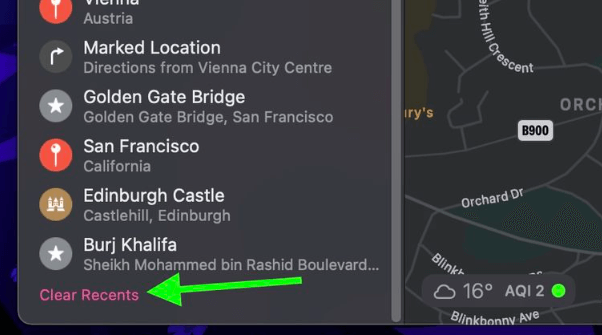探索如何在 iPhone [2022 指南] 上清除地图历史记录 |
您所在的位置:网站首页 › 谷歌地图删除搜索记录 iPhone › 探索如何在 iPhone [2022 指南] 上清除地图历史记录 |
探索如何在 iPhone [2022 指南] 上清除地图历史记录
|
尽管地图应用程序简单而有效,但随着时间的推移,地图应用程序的实力也在不断增强。 苹果地图、谷歌地图等就是例子。 您可以使用它来快速方便地定位餐馆、咖啡馆、服务站,也许还有企业。 您可以 清除您过去在 iPhone 上的搜索记录 和 GPS 记录以从您的 Apple 设备地图应用程序中删除无关位置。 因为删除的搜索确实可以恢复,所以当您希望立即访问以前的位置时,您必须手动发现或放入目的地。 揭开如何 清除 iPhone 上的地图历史记录 通过进一步阅读下文。 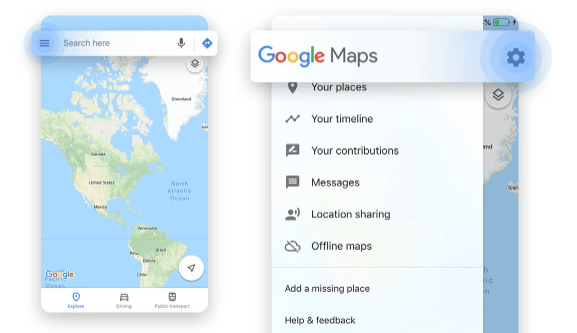
第 1 部分:在 iPhone 上清除地图历史记录的有效工具 – FoneDog iPhone Cleaner第 2 部分:如何在 iPhone 上清除地图历史记录的方法第 3 部分:结论 第 1 部分:在 iPhone 上清除地图历史记录的有效工具 – FoneDog iPhone Cleaner在推进如何在 iPhone 上清除地图历史记录的方法上,有一个更有效、更简单的选项可以清除任何苹果设备上的地图历史记录。 如果您想轻松解决您的位置记录问题, FoneDog iPhone 清洁剂 确实会有很大帮助。 免费下载 免费下载 FoneDog iPhone Cleaner 评估相关数据,但也决定丢弃什么。 然而,这会直接并立即检查但也会删除联系人详细信息、SMS、手机记录、位置详细信息、语音邮件、浏览器缓存、新兴设置和某些其他数据。 使用 FoneDog iPhone Cleaner,您甚至可以删除大量程序的全部信息,例如谷歌地图或 苹果地图. 在这部分中,您只需要按照如下所示的说明进行操作: 您只需首先获取、配置,然后通过您的小工具启动 FoneDog iPhone Cleaner。 获得 FoneDog iPhone Cleaner 后,您现在应该按照前面的步骤,在进入工具显示后,从工具界面的最左侧部分,只需查看并选择指示“删除私人数据”。 根据该选项,您将在两个功能之间进行选择,其中包括“自定义擦除” 选项或另一个表示“一键擦除“。 此后,为了让您的 iPhone 设备开始扫描您的设备,您现在必须点击具有“自定义擦除”。 之后,一旦扫描过程完成,这些个人和机密信息将显示在屏幕上。 从那里开始。 现在,您必须通过单击此处存在的每个选项旁边的框形状来选择已选择的信息,然后您应该点击该选项卡“抹去” 以便您选择一段时间后自动删除该信息。 5. 最后,前提是您可以选择另一个选项,即“一键擦除”,那么这个选项可能会立即开始扫描过程或以其他方式清除机密信息。
可以通过多种方式从 iPhone 设备中删除地图历史记录,但我们在下面也提到了其中的一些。 继续阅读以了解如何在 iPhone 上清除地图历史记录。 方法 #1:清除 iPhone 的 Apple 地图历史记录Apple 通常因其出色的安全实践而受到称赞,因此您可能不知道该公司可能会关注您。 其中一项功能似乎完全隐藏在 iPhone 的安全配置中。 你的 iPhone 一直在秘密记录所有那些访问量最大的地方,并将它们标记为“关键位置”,这甚至会记录你去那里的特定时间,并按国家或城镇对其进行分类。 要清除 iPhone 上的地图历史记录,擦除并关闭位置数据,请遵守以下要求: 您首先要做的是导航到 iPhone 的设置,然后,您必须选择“隐私“ 标签。 然后,选择 此定位服务 标签。 您将看到一直在使用您的位置以及何时使用的程序的清单。 在那之后,只需滚动到底部。 之后,选择选项“系统服务” 就在菜单上。 这将显示所有使用您的位置来启用基于位置的广告或可能对其标准时间进行调整的内置应用程序。 修改参数以适合您的口味。 之后,选择一个选项,指示“重要地点”。 系统会自动提示您登录并合并您的 Touch ID,否则您就是 Apple ID。 您的 iPhone 的位置记录可能会在此处查看。 然后,您可能会单独删除每个地方或通过选择“完全擦除整个历史记录”清除历史记录“ 标签。 将该箭头向左滑动以禁用此“重要地点" 选项。您可以随时重新启用。重要位置数据通常会被编码并保存在手机上,从而使 Apple 员工无法访问。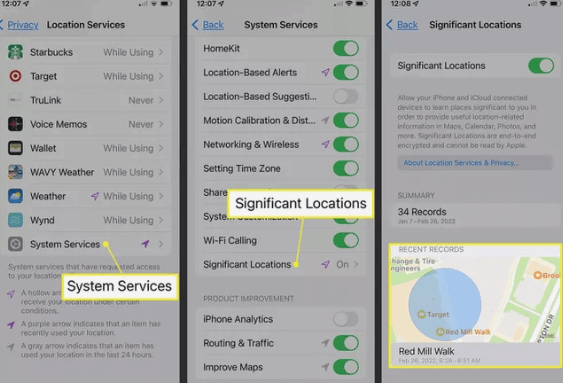 方法 #2:清除 iPhone 的 Google 地图历史记录
方法 #2:清除 iPhone 的 Google 地图历史记录
您的 iPhone 并不是唯一一个收集位置数据的设备。 如果你正在使用 谷歌地图,尽管您确实删除了“关键位置”功能,但您肯定会向 Google 发送您当前的位置。 您可能会清除 Google 地图的邻近信息,或者只是禁用设备的默认配置。 要清除 iPhone 上的地图历史记录,请执行以下步骤: 要开始此过程,您应首先选择菜单符号以启动 Google 地图应用程序。 目前,对于上述设置,选择那个 齿轮 图标显示在屏幕上。 然后,一直滑动到底部,直到看到“个人内容“ 部分。 然后,滚动到底部“位置设置”,然后选择指示“删除所有位置记录” 确实完成删除所有内容。 当您完全擦除这段历史时,没有人会再次查看它。 之后,系统会立即提示您进行验证。 接受,然后选择“删除“按钮。 要禁用额外跟踪,请转到“位置设置” 并选择““定位服务”“ 特征。 在具有“从来没有”,点击该位置后。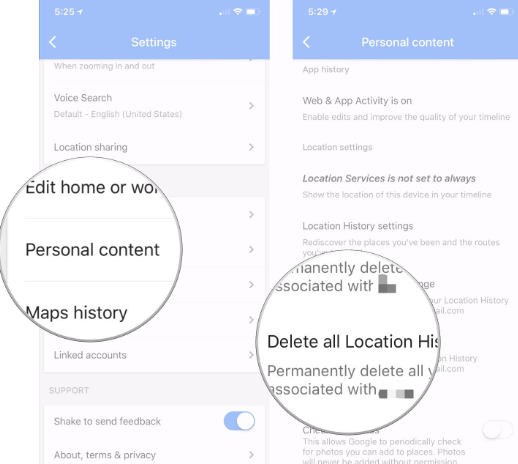 方法 #3:在 Mac 上清除地图历史记录
方法 #3:在 Mac 上清除地图历史记录
将地图应用程序启动到您的 Mac 中,然后完成所有此类说明以清除 iPhone 设备上的地图历史记录。 只需完成以下步骤: 要开始使用工具栏选项,您必须在显示中打开此边栏。 之后,显示“近期]”应该扩大。 从那里,你应该选择“清除最近”选项朝向显示屏底部。
iPhone 用户可能已经知道如何从他们的设备中删除应用程序。 只需按住 iPhone 主屏幕上的地图应用程序徽标并点击它 x 也许 (-) 符号出现在右上角。 删除应用程序的另一种方法是转到 设置 从那里到 iPhone存储. 然后,在选择中,选择应用程序并单击选项“删除应用“。 方法#5:在发生隐私泄露时关闭定位功能自然地,您的 iPhone 会捕捉但也会定期监控您访问过的区域,以提供改进的基于位置的信息和洞察力。 尽管此功能可能很方便,但您应该通过不启用小工具来跟踪您经常访问的区域来保护自己。 使用 iPhone 的设置程序可以很容易地禁用其中一个部分。 这些步骤如下: 启动那个 设置 应用程序从 iPhone 的主屏幕。 之后,继续“隐私”,然后用““定位服务””,以及最后“系统服务”。 然后从那里找到然后选择“重要地点“。 要进行验证,请输入您的密码或仅使用 Touch ID 或 Face ID。 然后,打开那个“重要地点“ 进入 ”关闭”。 该符号将变为灰色,表示现在该功能已禁用。人们也读如何在 iPhone 上检查浏览历史记录的 3 种终极方法如何查看来自 Verizon [2022 指南] 的短信历史记录 第 3 部分:结论再次总结一下,我们希望上面概述的关于如何在 iPhone 上清除地图历史记录的指南确实对您有所帮助。 无论您想要手动选项还是一键式选项,应用和使用这两个选项都取决于您。 只要确保您非常仔细地遵循这些步骤,那么清除所有位置历史记录的结果确实会很好。 另一方面,如果您不想经历很长的步骤,只需下载并安装您的设备 FoneDog iPhone Cleaner。 有了这个 iPhone清洁工具,您可以真正节省时间和精力。 希望你有一个美好的一天。 |
【本文地址】
今日新闻 |
推荐新闻 |